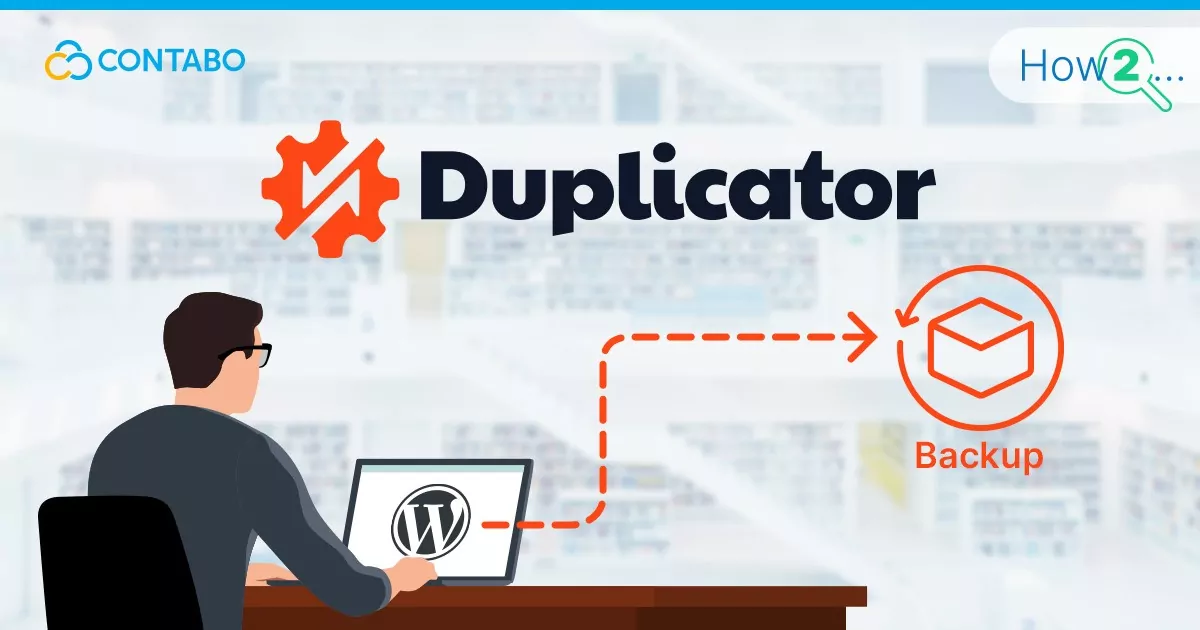
Deine Webseite ist deine digitale Identität. Egal, ob du ein erfahrener Entwickler, ein Kleinunternehmer oder ein engagierter Blogger bist – der Schutz deiner wertvollen Inhalte ist entscheidend. Regelmäßige Backups sind dabei dein Sicherheitsnetz, das dich vor Datenverlust und unerwarteten Katastrophen bewahrt.
Stell dir vor, deine Webseite ist plötzlich verschwunden. Stundenlange Arbeit, sorgfältig erstellte Inhalte und die Interaktion mit deinem Publikum – von einem Moment auf den anderen weg. Ein Albtraumszenario, aber leider eine Realität, die durch technische Pannen, Sicherheitslücken oder menschliche Fehler eintreten kann.
Hier kommt das Duplicator-Plugin ins Spiel. Es ist ein leistungsstarkes Werkzeug, das den oft einschüchternden Prozess des Sicherns und Migrierens deiner Webseite vereinfacht. In diesem Guide führen wir dich Schritt für Schritt durch die Funktionen von Duplicator, damit du deine WordPress-Webseite effektiv absichern kannst.
Hinweis: Duplicator bietet eine kostenlose Version mit allen grundlegenden Funktionen sowie eine kostenpflichtige Pro-Version mit erweitertem Funktionsumfang. Dieser Guide konzentriert sich auf die Kernfunktionen, die in beiden Versionen verfügbar sind.
Teil unserer WordPress-Backup-Serie
Dieser Artikel ist Teil unserer Serie über Backup-Lösungen für WordPress. Wenn du Alternativen entdecken möchtest, schau dir auch unsere Guides zu UpdraftPlus und BlogVault an, um die für dich passende Lösung zu finden.
Installation und erstes Backup mit Duplicator
Der Einstieg in Duplicator ist unkompliziert. Wir führen dich durch die Installation und die Erstellung deines ersten Backups, das bei Duplicator „Paket“ genannt wird.
Schritt 1: Duplicator installieren und aktivieren
- Melde dich in deinem WordPress-Dashboard an.
- Navigiere im Menü auf der linken Seite zu Plugins → Plugin installieren.
- Gib im Suchfeld oben rechts „Duplicator“ ein.
- Klicke beim Plugin „Duplicator – WordPress Migration & Backup Plugin“ auf Jetzt installieren und anschließend auf Aktivieren.
Schritt 2: Dein erstes Backup-Paket erstellen
Nach der Aktivierung findest du im WordPress-Menü einen neuen Punkt namens Duplicator.
- Klicke auf Duplicator → Pakete.
- Auf dem Dashboard klickst du oben rechts auf den Button Neu erstellen.
- Setup konfigurieren:
- Name: Gib deinem Paket einen aussagekräftigen Namen (z. B.
MeineSeite-Backup-2025-08-08). - Speicher: Wähle, wo das Backup gespeichert werden soll. In der kostenlosen Version wird es standardmäßig auf deinem Webserver abgelegt.
- Archiv & Datenbank: Du kannst hier festlegen, welche Dateien oder Datenbanktabellen ausgeschlossen werden sollen. Für ein vollständiges Backup lässt du die Standardeinstellungen unverändert.
- Name: Gib deinem Paket einen aussagekräftigen Namen (z. B.
- Klicke auf Weiter. Duplicator scannt nun deine Webseite.
- Scan-Ergebnisse prüfen: Wenn der Scan abgeschlossen ist und keine Probleme gefunden wurden, setze das Häkchen bei „Ja, Erstellung des Paketes fortsetzen!“ und klicke auf Erstellen.
- Paket herunterladen: Nach Abschluss des Erstellungsprozesses stellt Duplicator dir zwei Dateien zur Verfügung: das Installationsprogramm (
installer.php) und das Archiv (eine.daf– oder.zip-Datei). Lade beide Dateien herunter und bewahre sie an einem sicheren Ort auf.
Herzlichen Glückwunsch! Du hast soeben dein erstes vollständiges Backup mit Duplicator erstellt.
Eine WordPress-Seite aus einem Backup wiederherstellen
Ein Unfall ist passiert? Kein Problem. Die Wiederherstellung mit Duplicator ist für den Fall einer kompletten Neuinstallation oder Migration optimiert.
Wichtiger Hinweis: Der Standard-Wiederherstellungsprozess von Duplicator ist für eine saubere Umgebung ausgelegt (z. B. ein leeres Verzeichnis auf deinem Server). Er überschreibt vorhandene Daten.
- Vorbereitung: Lade die beiden Dateien deines Backup-Pakets – das Installationsprogramm (
installer.php) und das Archiv – per FTP oder über den Dateimanager deines Hosting-Anbieters in das gewünschte Verzeichnis auf deinem Server hoch. - Installer ausführen: Öffne deinen Webbrowser und rufe das Installationsprogramm auf, indem du deine Domain gefolgt von
/installer.phpeingibst (z. B.http://deinedomain.de/installer.php). - Anweisungen folgen: Der Duplicator-Installer führt dich nun Schritt für Schritt durch den Wiederherstellungsprozess. Du musst die Lizenzbedingungen akzeptieren und deine neuen Datenbank-Anmeldeinformationen eingeben.
- Wiederherstellung abschließen: Der Installer entpackt das Archiv, importiert die Datenbank und konfiguriert deine Webseite. Nach Abschluss des Prozesses kannst du dich in dein wiederhergestelltes WordPress-Dashboard einloggen.
Automatisierte Backups einrichten (Pro-Version)
Regelmäßige, unkomplizierte Backups sind entscheidend. Die Funktion zur Erstellung von Zeitplänen ist eine der Kernfunktionen von Duplicator Pro.
- Gehe zu Duplicator → Zeitpläne und klicke auf Neu hinzufügen.
- Zeitplan definieren: Lege die Häufigkeit (z. B. täglich, wöchentlich) und den Zeitpunkt für deine automatisierten Backups fest.
- Backup-Einstellungen konfigurieren: Wähle aus, welche Dateien und Datenbanktabellen eingeschlossen werden sollen, und lege ein Speicherziel fest (z. B. Google Drive, Dropbox).
- Zeitplan speichern und aktivieren: Nach dem Speichern wird Duplicator automatisch Backups gemäß deinem Zeitplan erstellen und dir so die manuelle Arbeit abnehmen.
Eine WordPress-Seite mit Duplicator migrieren
Die Migration deiner Webseite zu einem neuen Hosting-Anbieter oder einer neuen Domain ist einer der häufigsten Anwendungsfälle für Duplicator. Der Prozess ist identisch mit dem oben beschriebenen Wiederherstellungsprozess.
Schritt-für-Schritt-Anleitung zur Migration:
- Backup erstellen: Erstelle ein vollständiges Backup-Paket deiner bestehenden Webseite.
- Dateien herunterladen: Lade das Installationsprogramm und die Archiv-Datei herunter.
- Neue Hosting-Umgebung vorbereiten: Richte deine neue Domain und dein Hosting-Konto ein. Erstelle eine leere Datenbank für die neue Webseite.
- Dateien hochladen: Lade die beiden heruntergeladenen Dateien in das Stammverzeichnis deiner neuen Domain hoch.
- Installer ausführen: Rufe die
installer.php-Datei in deinem Browser auf (http://deineneuedomain.de/installer.php). - Migration abschließen: Folge den Anweisungen des Installers. Gib die neuen Datenbank-Anmeldeinformationen ein, wenn du dazu aufgefordert wirst. Der Installer kümmert sich um den Rest, einschließlich der Aktualisierung aller URLs in der Datenbank.
- Testen: Überprüfe deine migrierte Webseite gründlich auf fehlerhafte Links, fehlende Bilder oder Funktionsprobleme.
Häufige Fehler bei der Migration vermeiden:
- Falsche Datenbank-Zugangsdaten: Überprüfe die Zugangsdaten für deine neue Datenbank doppelt.
- Server-Timeouts: Bei sehr großen Webseiten kann der Prozess das Zeitlimit des Servers überschreiten. In solchen Fällen musst du möglicherweise die Server-Einstellungen anpassen oder die Migration in Teilen durchführen.
- Permalinks aktualisieren: Gehe nach der Migration in deinem neuen WordPress-Dashboard zu Einstellungen → Permalinks und speichere die Einstellungen erneut, um die
.htaccess-Datei neu zu generieren.
Fazit
Regelmäßige Backups sind dein Sicherheitsnetz. Sie geben dir die Gewissheit, dass deine harte Arbeit geschützt ist, und ermöglichen es dir, deine Webseite im Falle einer Katastrophe schnell wiederherzustellen.
Duplicator ist ein extrem leistungsfähiges und zuverlässiges Werkzeug, das diesen Prozess vereinfacht. Egal, ob du dich für die kostenlose Version für manuelle Backups und Migrationen oder für die Pro-Version für automatisierte Zeitpläne entscheidest – die Implementierung einer robusten Backup-Strategie ist ein proaktiver und unverzichtbarer Schritt, um die Zukunft deiner Webseite zu sichern.
